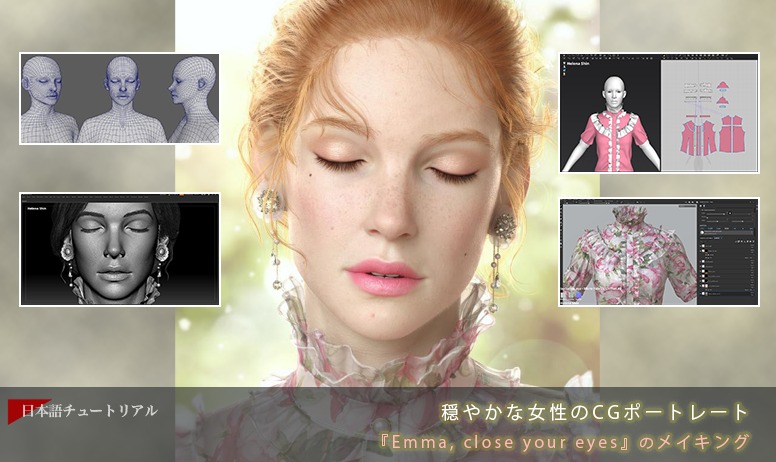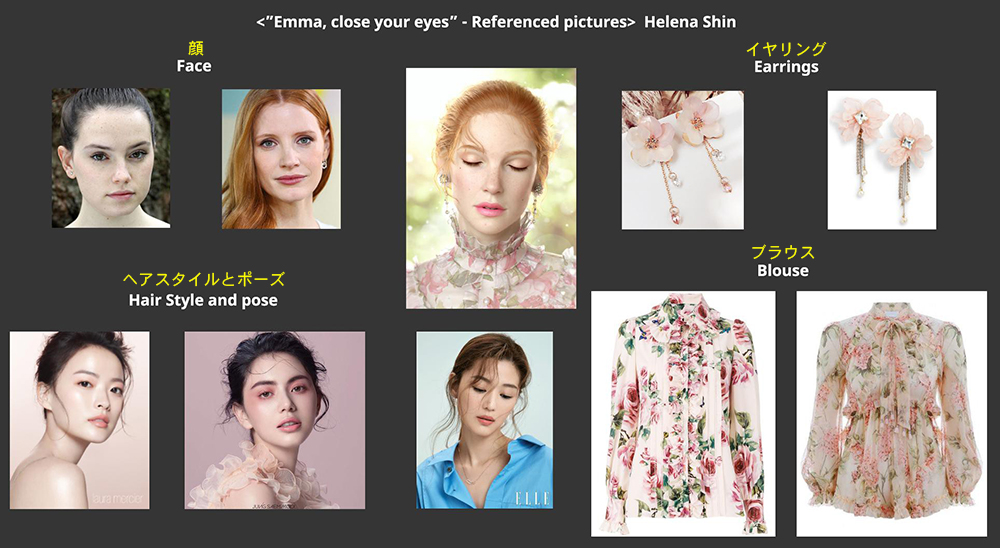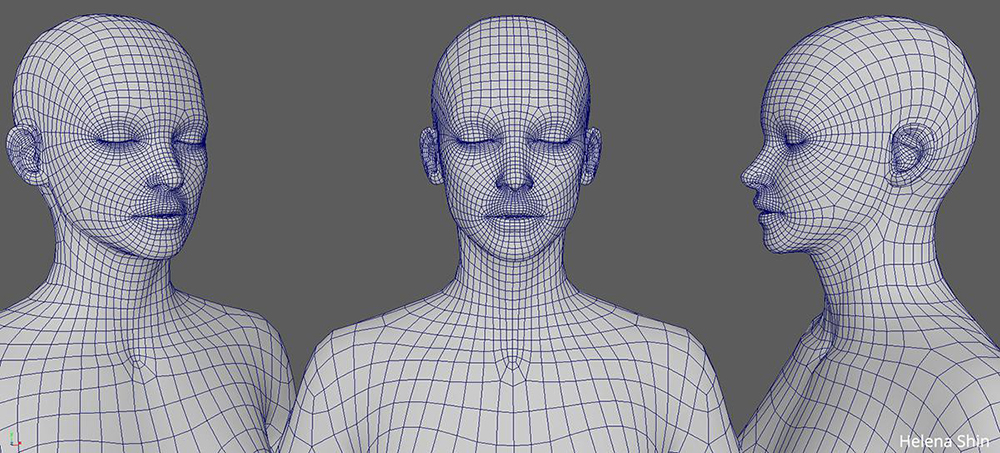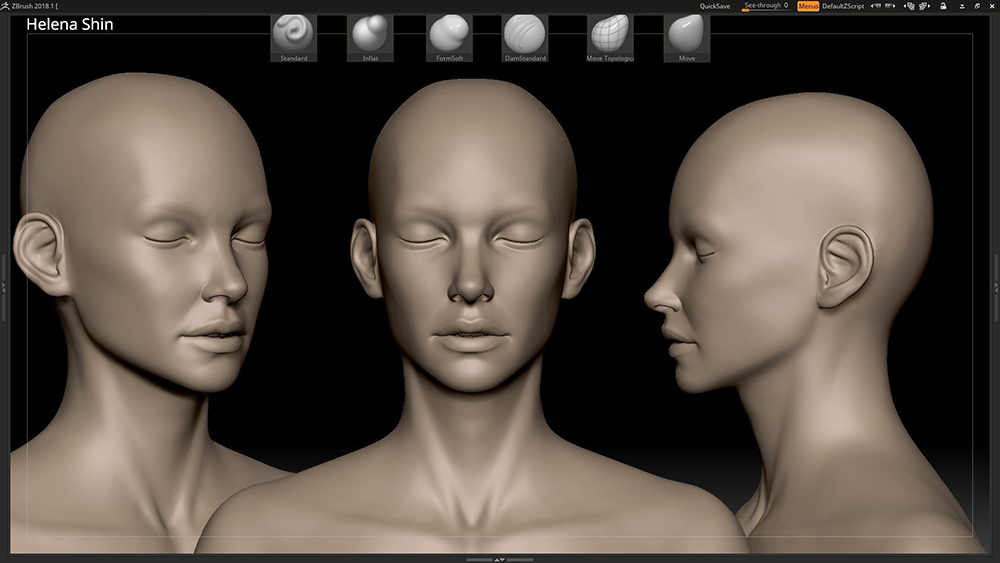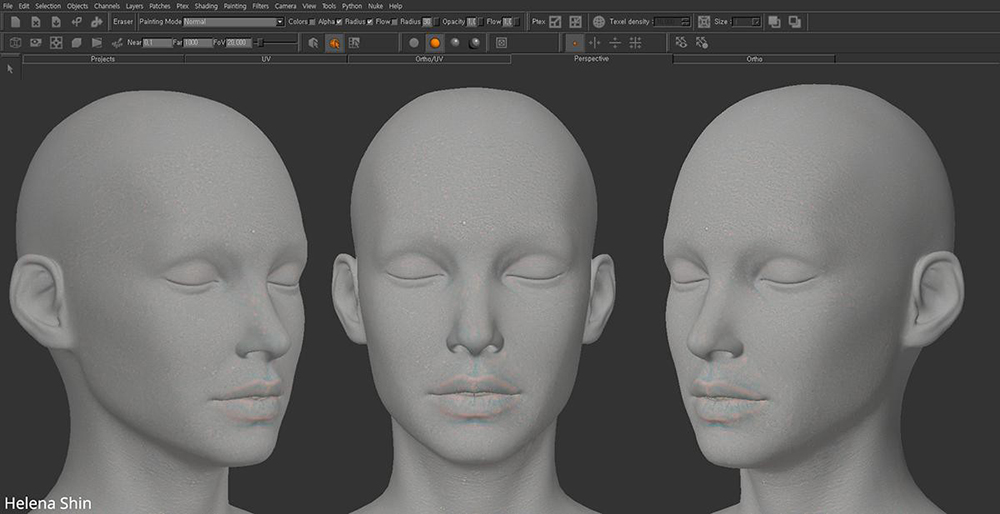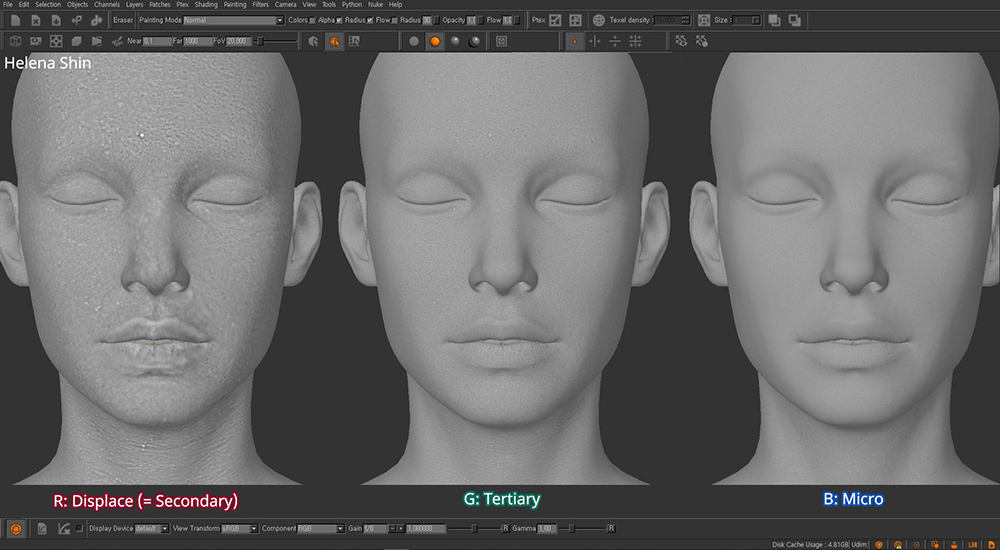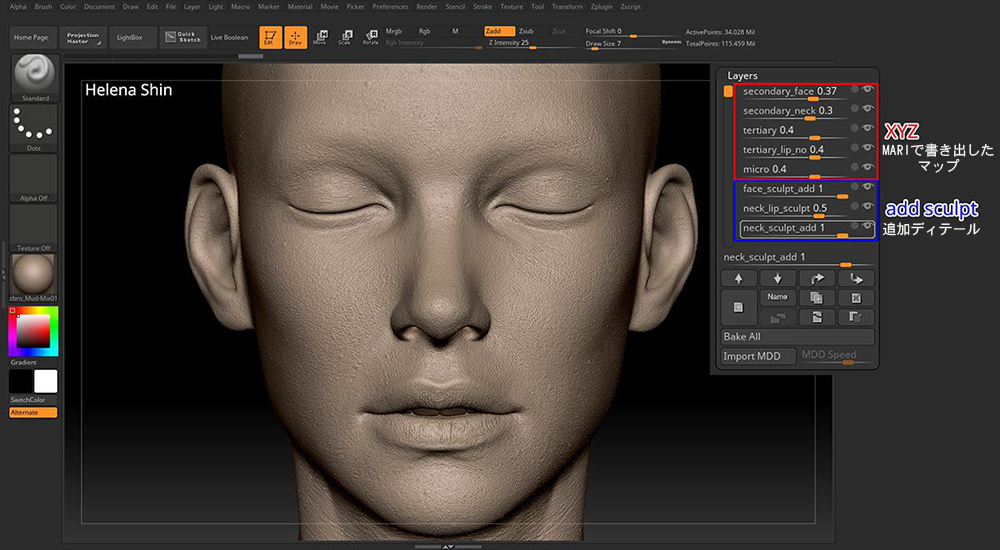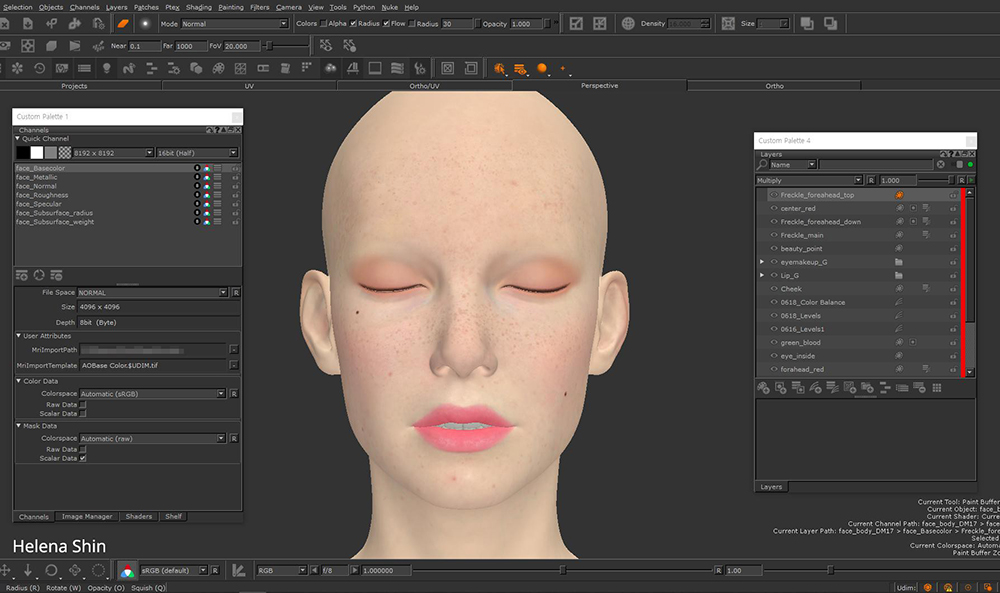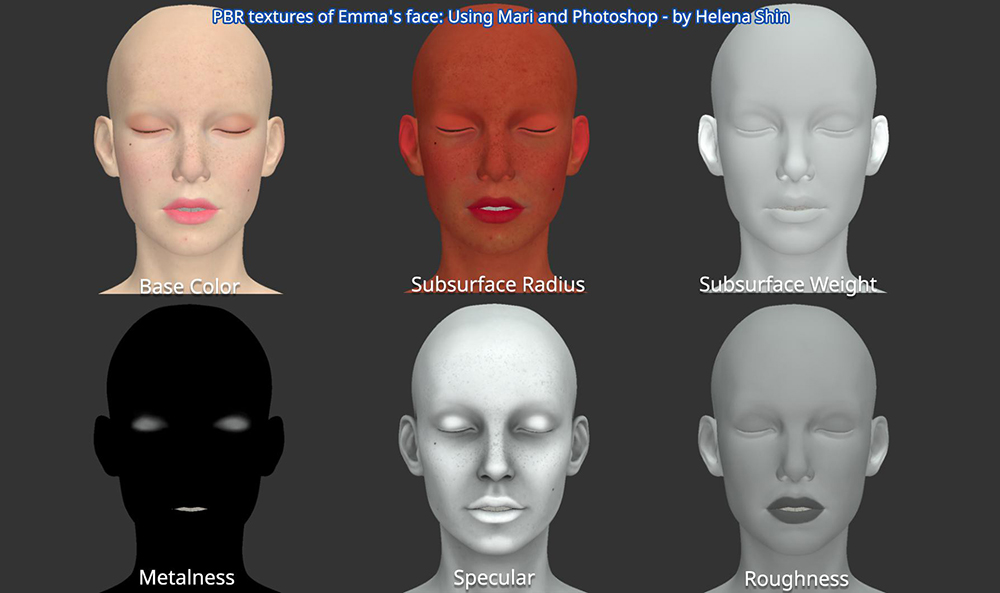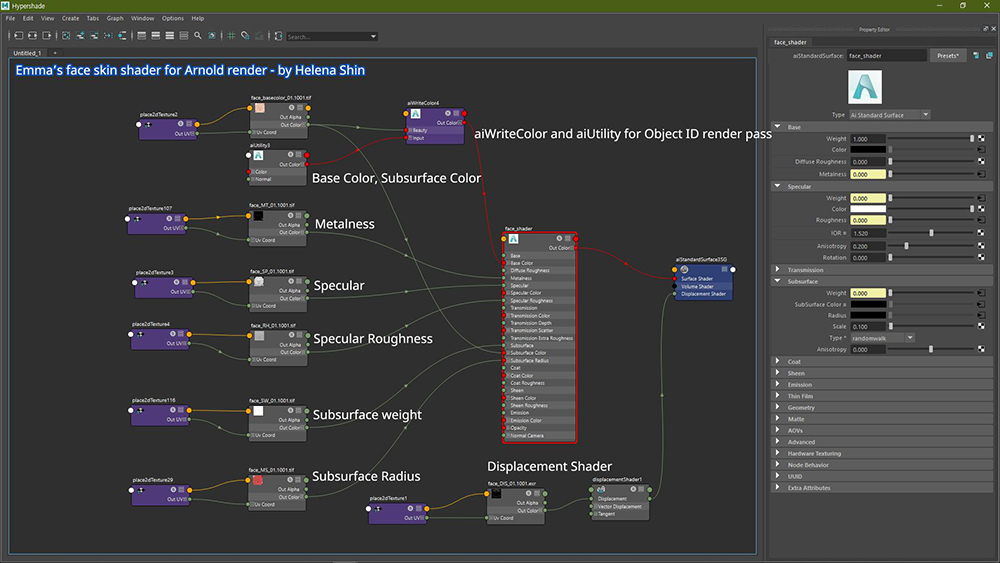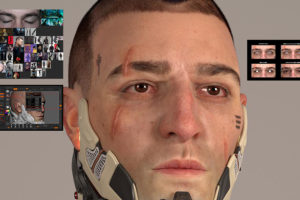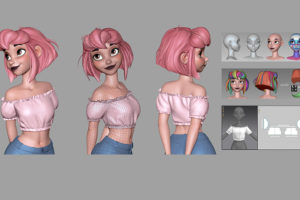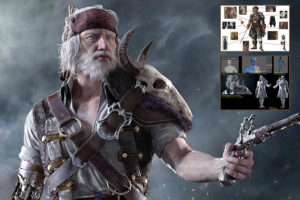穏やかな女性のCGポートレート『Emma, close your eyes』のメイキング
3Dキャラクターアーティスト Helena Shin氏が、魅力的な赤毛の女性のCGポートレート「Emma, close your eyes」のメイキングを紹介します

はじめに
皆さん、こんにちは。キャラクターアーティストの Helena Shin です。このチュートリアルでは、私の作品「Emma, close your eyes」の制作プロセスを見ていき、キャラクターデザイン・モデリング・スカルプティング・Texturing.xyz・PBRテクスチャ・シェーディング・ライティングを紹介したいと思います。では、さっそく始めましょう。
01 リファレンス
先のインタビューで「次の作品は、クラシック音楽やR&Bのような雰囲気のものになる」と言いましたが、その数ヶ月後にこのイメージは完成しました。私は通常、最終イメージを想像してから リファレンス写真を集めます。まず、最終的に自分が作りたいものを考え、たくさん写真を集めて、その中から重要なものだけを選びます。そして選んだ写真を見て、自分好みのデザインパーツを組み合わせていきます。
キャラクターデザインのリファレンス画像
02 顔と上半身のモデリング
顔と上半身(中間ポリゴン)は、Maya で作成しました。顔のモデリングでは、左右対称の表情筋の肌の流れを意識しています。これはモデラーにとって非常に重要であり、難しい部分でもあります(このモデルは ZBrush でスカルプトしたあとに、レンダリング用のサブディビジョンレベル2 でエクスポートします)。
顔と上半身は Maya でモデリングしました
03 ベース スカルプティング
Emma は20代で柔らかい顔をしているため、最初に ZBrush でモデルの基本的なスカルプトを行います。私は、スカルプトで特別なブラシは使いません。主に[Standard][Inflat][FormSoft][DamStandard][Move Topological][Move]ブラシを使い、[Z強度][ドローサイズ][焦点移動]オプションのみを設定し、スカルプトしていきます。
ZBrush のスカルプティングと主なブラシ
04 Texturing XYZ のマップと投影
スカルプトした高解像度のメッシュを MARI にインポートします。この顔には、20代女性の Texturing.xyz のマップを使い、Photoshop で Secondery(ディスプレイス)・Tertiary・Micro(マイクロ)マップをRGBチャンネルに合成し、MARI で投影しています。投影が完了したら、RGBチャンネルの各マップを個別にエクスポートします。
MARI でTexturing XYZ のマップを投影
MARI 上の XYZの R、G、Bチャンネル
05 ディスプレイスメントマップを適用
MARI で作成したマップを ZBrush のアルファにインポートして、ディスプレイスメント マップ(Secondery・Tertiary・Micro)を適用していきます(これらの強度を個別に制御・調整できるように、別レイヤーに適用)。さらにレイヤーを追加してディテールを丁寧にスカルプトしていきますが、やりすぎに注意してください。女性の肌は繊細なので、マップやレイヤーをコントロールするのは大変です。一般的に、女性の肌は男性の肌よりも柔らかです。
ZBrush でディスプレイスメントを適用するための XYZマップのレイヤー、追加ディテールのレイヤー
ZBrushでディスプレイスメントマップの適用
06 PBRテクスチャリング
顔は MARI でペイントしています(普段から、ディテールのペイントに MARI を好んで使っています)。その最大の利点は、Photoshop との互換性でしょう。Photoshopブラシを MARI に取り込んで使えるため、気に入っています。
今回は各チャンネルに 6つの PBRテクスチャを作成して作業しました。その内訳は「Base Color(ベースカラー)」「Subsurface Radius(サブサーフェス半径)」「Subsurface Weight(サブサーフェス ウェイト)」「Metalness(メタルネス)」「Specular(スペキュラ)」「Roughness(ラフネス)」です。また、顔の大部分は MARI でペイントし、Photoshop でディテールを調整しています。
MARI のPBRチャンネルとレイヤー
MARI と Photoshop で PBRテクスチャを作成
07 肌のシェーディング
Maya(Arnold)の Ai Standard Surface シェーダを使って、リアルな肌のルックを作成していきます。まず PBRテクスチャをインポートし、「Base Color」「Subsurface Color」「Metalness」「Specular」「Specular Roughness」「Subsurface Weight」「Subsurface Radius」、そして「Displacement Shader」の各アトリビュートに適用します。「Subsurface」>「Scale」は 0.1 に設定しました(この値は、モデルの大きさに応じて調整します)。
顔の肌シェーダ(Ai Standard Surface)の内訳